Photoshop怎么手绘一幅圣诞海报? Photoshop圣诞节海报的设计方法
daryyy 人气:0圣诞节是一个快乐的节日,我们在这个重要的节日里面可以看到很多不同风格的海报,想要设计一款圣诞节海报,该怎么设计呢?下面我们就来看看ps设计圣诞节海报的教程。

1、根据要求的海报尺寸,我们新建设一个图片,分辨率在300点左右,设置前景色为酒红色,我们用酒红色填充这个图片。
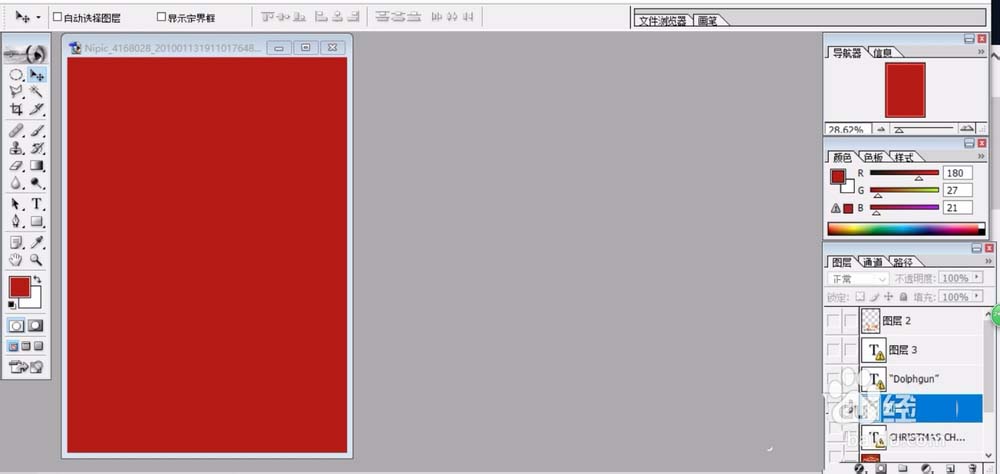
2、选择一个鹿头作为素材,我们用橙色的鹿头作为素材去掉背景后放在图片的中间靠上的位置。
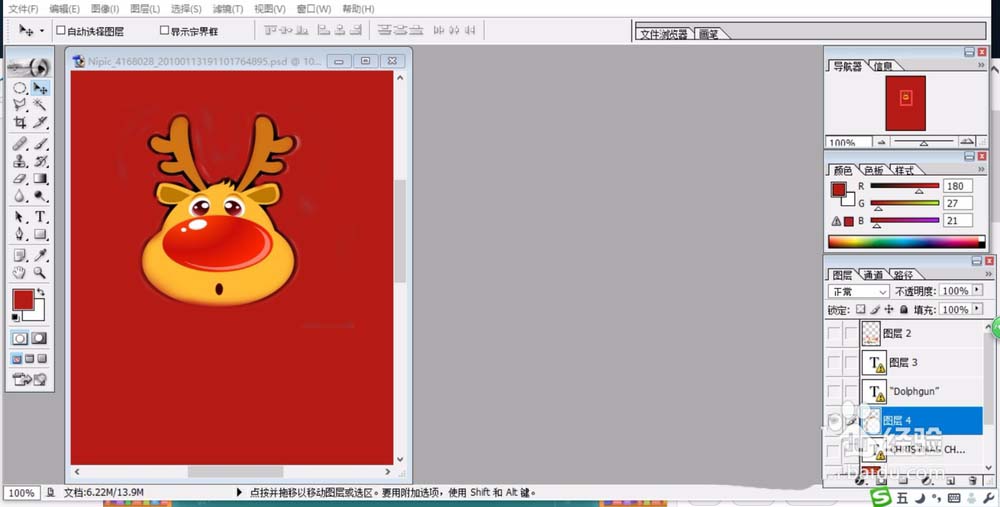
3、再选择一个雪地与雪橇的场景,去掉背景之后,我们放上一个大大的月亮,再用矢量工具画出很多的小星星,我们放在图片的下面部分,让素材与底部相对齐。

4、选择一个有着铃铛、幕布、绿叶组成的装饰花边放在图片的上方,我们再用文字工具打出英文的圣诞,填充文字为白色,让文字在图片的中间位置。
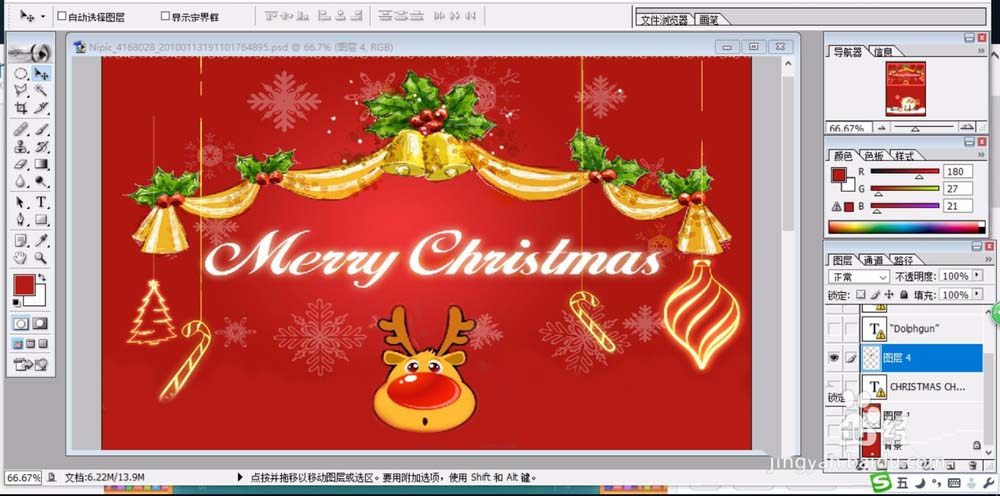
5、最后,我们再用文字打出圣诞快乐的字样,放大至合适的大小并移动到图片的中间位置。

6、最后,我选择文字所在的图层,做一下文字的描边效果,我们选择绿色再进行外部的描边,粗细为11左右,从而完成绿色的文字描边效果,完成圣诞海报设计。
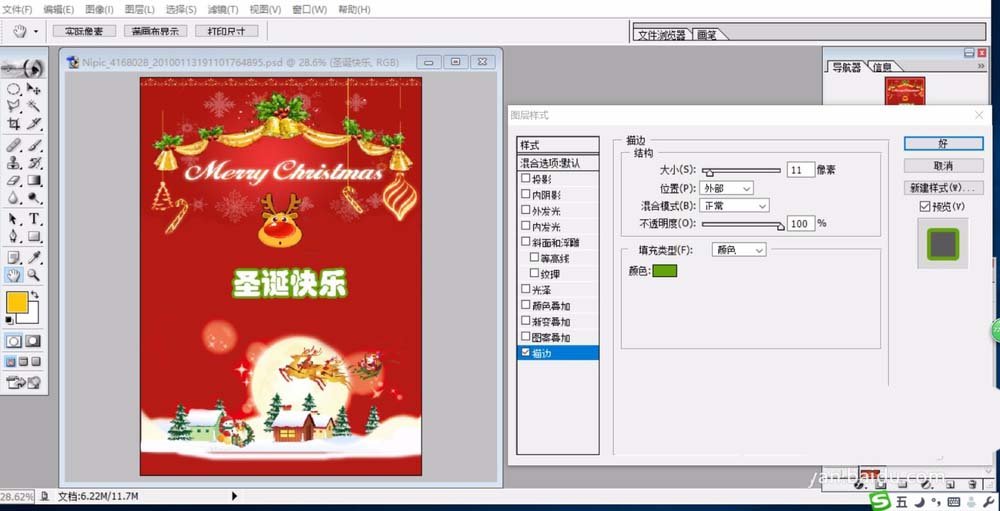
以上就是ai圣诞节海报的设计方法,希望大家喜欢,请继续关注软件云。
加载全部内容